标签:安装 .com down 工具包 需要 计算机 eve java se run
作为一个工作了五年左右的C#资深开发程序员,虽然知道现在开始学安卓开发有点半路出家的味道,但是俗话说技多不压身,由于大学期间学习了java这门语言,而安卓开发又是以java作为开发语言,所以我感觉自己可以稍微涉足安卓,不求涉深,只求能懂,当然如果能有小成,也是我所希冀的。
要想学习安卓开发,首先肯定是配置安卓开发环境,安卓开发不像是asp.net或者winfrom、mvc之类的,直接安装完一个vs了事,然后你就可以大行其道的进行基于C#语言的项目开发了,搭建安卓开发环境,首先我们需要安装java开发环境。
一、java开发环境搭建
1.首先需要去官网下载安装JDK,下载地址:http://www.oracle.com/technetwork/java/javase/downloads/index.html。
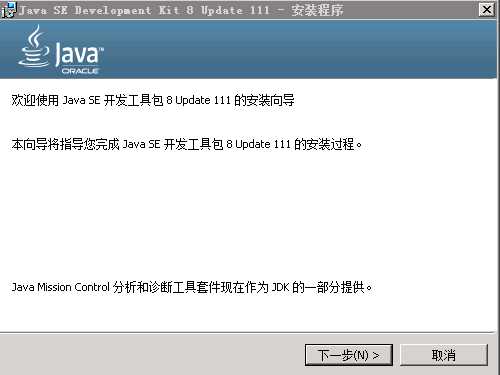
安装界面:
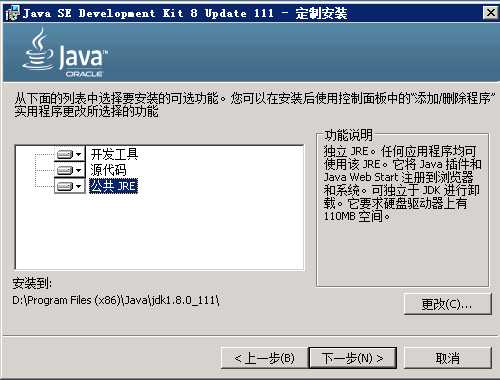
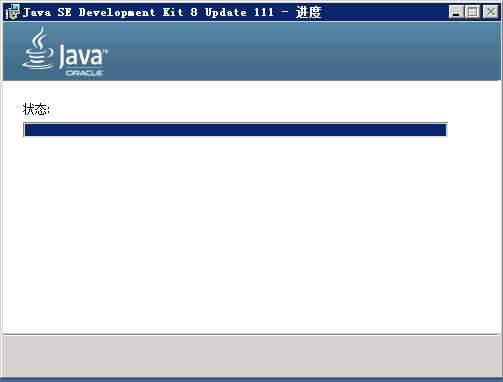
JDK安装完成之后,在对应的安装目录下有两个文件夹:jdk和jre
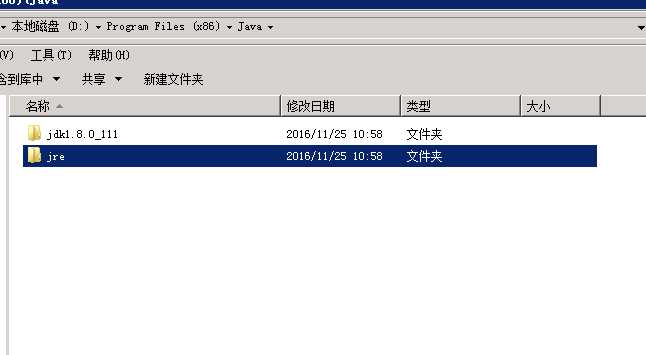
JDK的全称是Java SE Development Kit,即Java 开发工具箱,JRE全称是Java Runtime Environment,即java运行环境。
安装后我们先来测试一下是否安装成功,打开cmd输入:java -version,出现下面信息,表示安装成功。
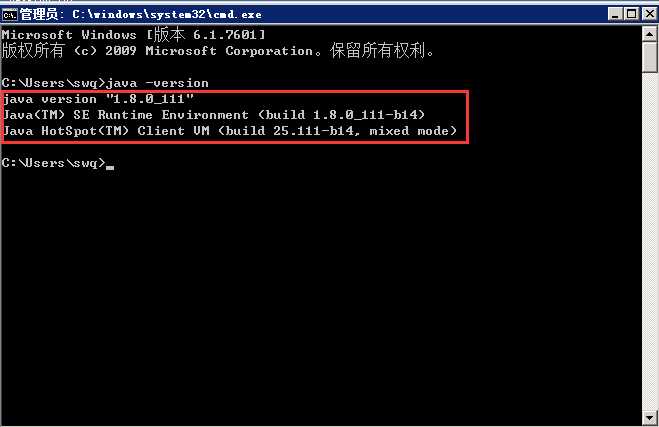
2.安装完成jdk后需要配置环境变量。右击计算机-属性-高级系统设置-环境变量
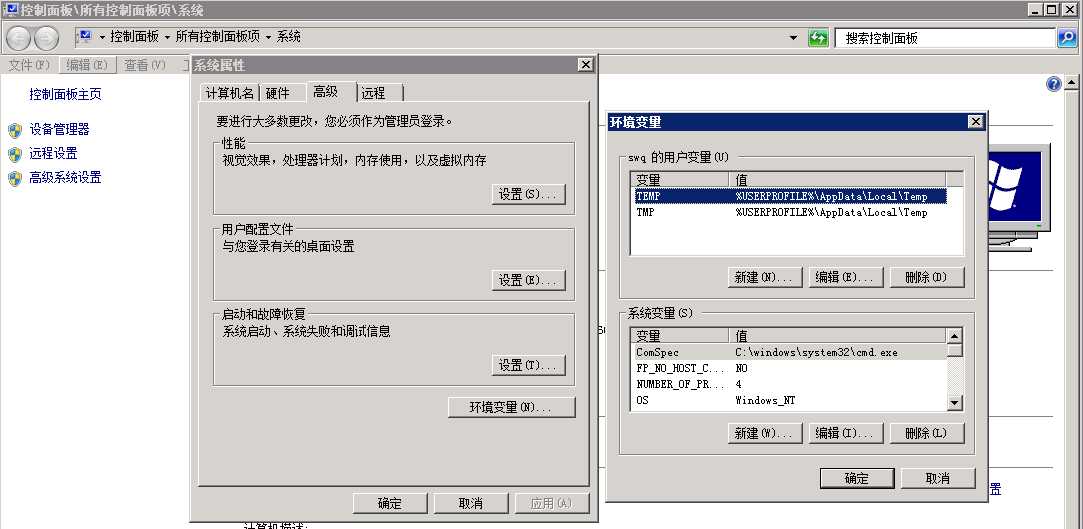
新建系统变量,弹出新建系统变量框,变量名输入JAVA_HOME,变量值输入jdk安装目录即可,点击确定。

在系统变量中找到path变量,如果不存在创建该变量,在变量值末尾输入:%JAVA_HOME%\bin点击确定。

在系统变量中修改或者创建CLASSPATH,变量值为:.;%JAVA_HOME%\lib\dt.jar;%JAVA_HOME%\lib\tools.jar;点击确定。

打开cmd,输入javac,出现以下信息,表示环境配置成功。
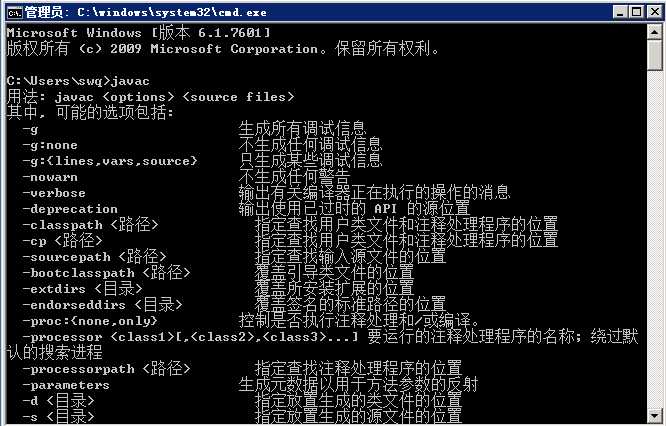
二、安装eclipse
Eclipse为Java应用程序及Android开发的IDE(集成开发环境)。Eclipse不需要安装,下载后把解压包解压后,剪切eclipse文件夹到你想安装的地方,打开时设置你的工作目录即可。eclipse安装就不记录了。
三、安装安卓sdk(sdk安装文件下载好的情况下,进行本地安装)
配置了JDK变量环境,安装好了Eclipse,只能开发JAVA应用程序,那么Java的开发环境已经准备好了。如果要用Eclipse来开发Android应用程序,需要下载Android SDK(Software Development Kit)和在Eclipse安装ADT插件,这个插件能让Eclipse和Android SDK关联起来。
点击window-perferences弹出界面:选择浏览目录选择到安卓sdk所在的安装目录下,点击确定即可。
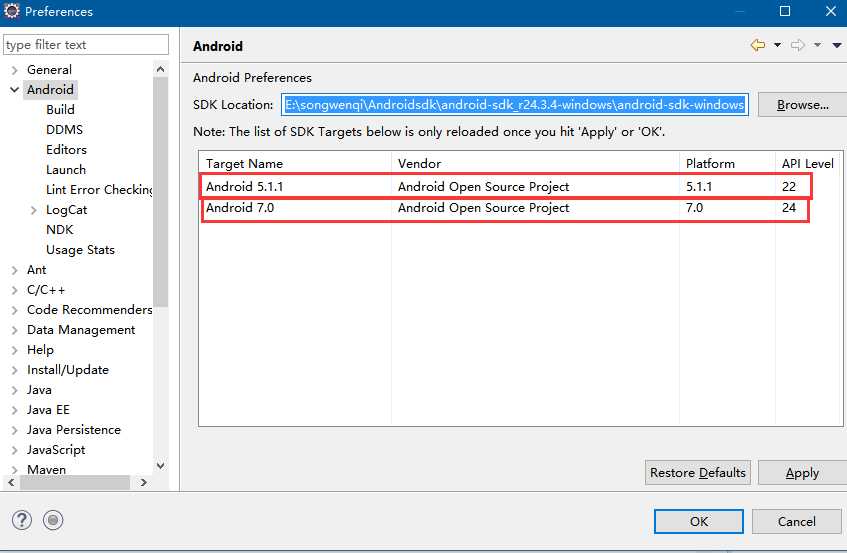
三、安装ADT(ADT安装文件下载好的情况下,进行本地安装),Android的开发团队专门针对Eclipse IDE定制了一个插件:Android Development Tools(ADT),即安卓开发工具包
打开help-install new software 弹出界面如下,然后点击add 弹出添加界面:name填adt,路径选择本地下载好的adt的jar文件,一路点击下一步。
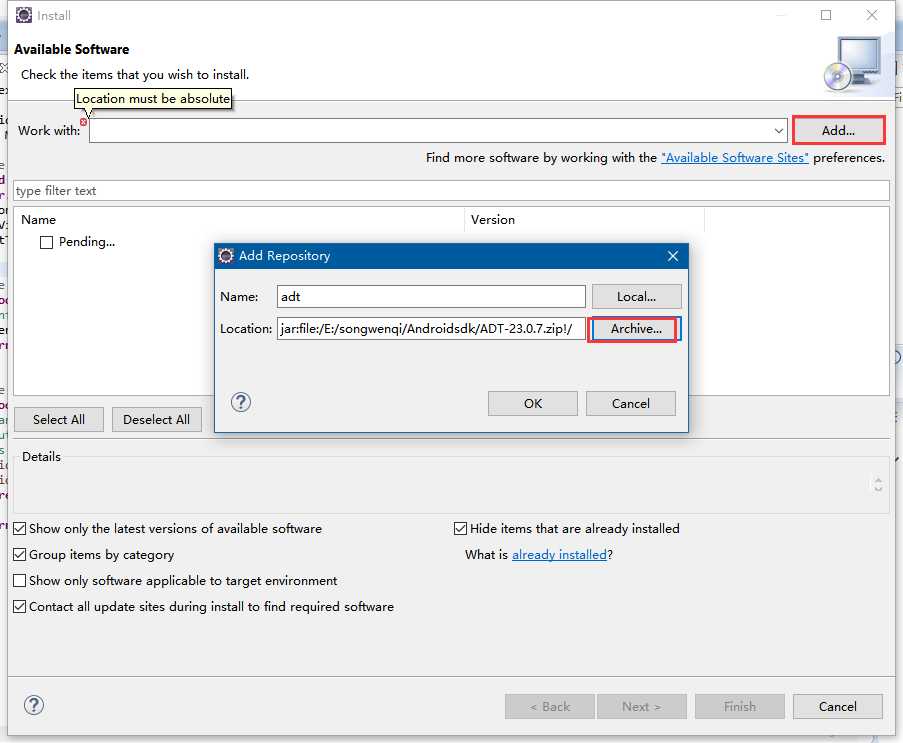
安装好后会要求你重启Eclipse,Eclipse会根据目录的位置智能地和它相同目录下Android sdk进行关联。打开eclipse就可以新建安卓项目了,如下图:
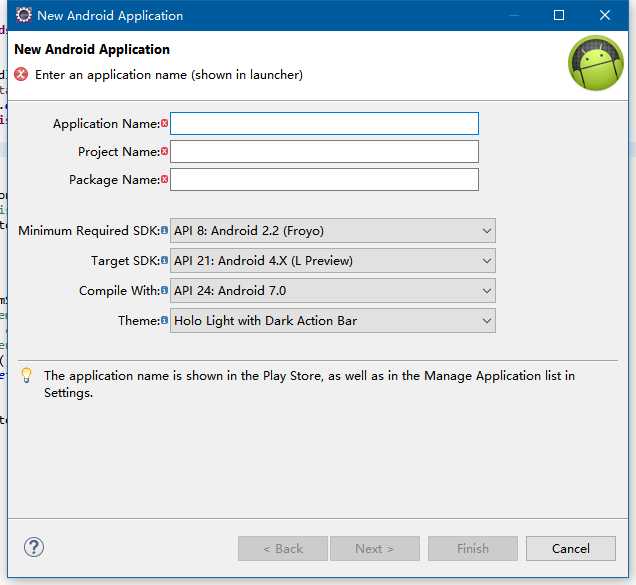
如此便配置好了Android的本地开发环境了,下面我们就可以进行Android的项目开发,下个帖子我开始学习我的第一个Android的helloword程序。
标签:安装 .com down 工具包 需要 计算机 eve java se run
原文地址:http://www.cnblogs.com/Csharpers/p/6100993.html